Come esportare facilmente i messaggi/iMessage per iPhone in PDF?
Non sai come esportare gli iMessage in PDF? Non pensarci su troppo, tu basta leggere l'articolo sotto per avere tutte le tue risposte.
 100% sicuro e la privacy degli utenti garantita
100% sicuro e la privacy degli utenti garantita23/02/2024 • Archiviato in: Gestisci i Dati del Dispositivo • Soluzioni comprovate
La messaggistica e, soprattutto, quella istantanea come iMessage, è diventata più comune della chiamata per comunicare. Nel tempo ci troveremo con una serie di messaggi scambiati con vari contatti, i quali potrebbero essere significativi, e andrebbero salvati.
Se ti stai chiedendo come esportare gli iMessage o i messaggi su iPhone in PDF utilizzando i backup iPhone o iTunes/iCloud, il software Dr.Fone Toolkit per il Recupero dei Dati su iOS è perfetto per esportare i tuoi dati, in particolare SMS e iMessage, in formato PDF, in tempi brevissimi.
La procedura ovviamente non causa alcuna perdita o alterazione dei dati. L'utilizzo di questo fantastico toolkit ti farà capire che i messaggi e iMessage possano essere recuperati anche se vengono persi, o se il dispositivo è stato rubato.
Passiamo quindi a saperne di più su come utilizzare questo software in tre modi diversi, per esportare gli iMessage in file PDF e salvare/conservare tutti i tuoi messaggi per sempre.
Parte 1: Come esportare messaggi /iMessage in PDF da dispositivo iPhone?
Per situazioni in cui tutte le conversazioni memorizzate nel dispositivo sono importanti. Se quindi desideri convertire i messaggi iPhone in PDF, i passaggi indicati di seguito ti guideranno attraverso il processo e ti aiuteranno a utilizzare il dr.fone toolkit - Backup & Ripristina.

dr.fone toolkit - Backup & Ripristina
Il backup e il ripristino dei dati iOS diventano flessibili.
- Basta un clic per eseguire il backup dell'intero dispositivo iOS sul computer.
- Consente di visualizzare in anteprima e ripristinare qualsiasi elemento dal backup su un dispositivo.
- Esporta quello che vuoi dal backup sul tuo computer.
- Nessuna perdita di dati sui dispositivi durante il ripristino.
- Effettua il backup e il ripristino selettivi dei dati desiderati.
- Sono supportati iPhone 7/SE/6/6 Plus/6s/6s Plus/5s/5c/5/4/4s con iOS 10.3/9.3/8/7/6/5/4
- Pienamente compatibile con Windows 10 o Mac 10.12 / 10.11.
Passaggio 1: Prima di tutto dovrai installare dr.fone toolkit sul tuo PC/Mac e collegare il tuo dispositivo tramite cavo USB. Una volta che l'iPhone si collega correttamente al PC/Mac, seleziona l'opzione "Backup e ripristino dei dati" dall'elenco indicato.
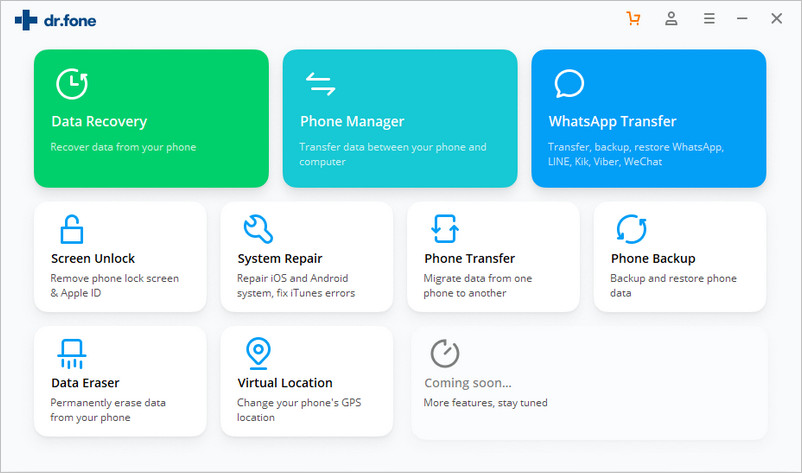
Passaggio 2: dr.fone toolkit mostrerà un elenco di tutti i tipi di file disponibili sul tuo iPhone, qui potrai selezionare il tipo di file richiesto; nel tuo caso seleziona "Messaggi e allegato", dopodiché fai clic su "Backup" per avviare il processo.

Passaggio 3: Una volta terminato il processo di backup, il toolkit eseguirà la scansione dei file, che durerà per alcuni minuti, e durante la quale vedrai tutti i messaggi del tuo iPhone.
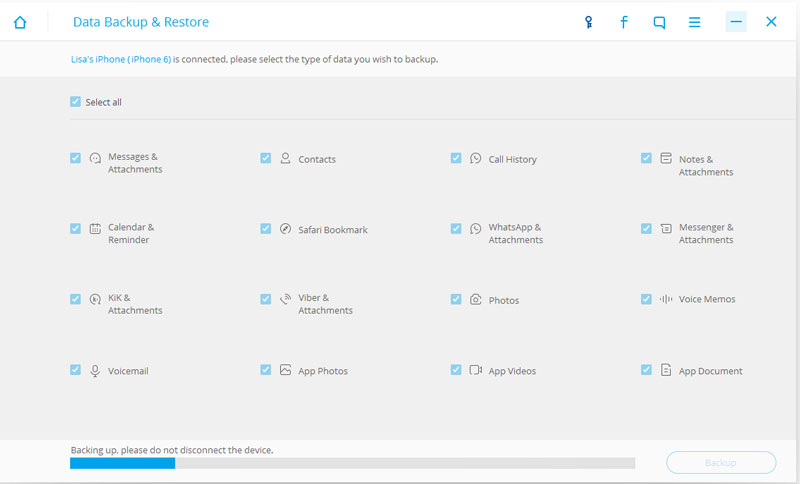
Passaggio 4: Una volta completata la scansione, puoi rivedere l'elenco dei file di backup. Tra questi, scegli i messaggi che desideri trasferire, quindi fai clic su Esporta su PC.
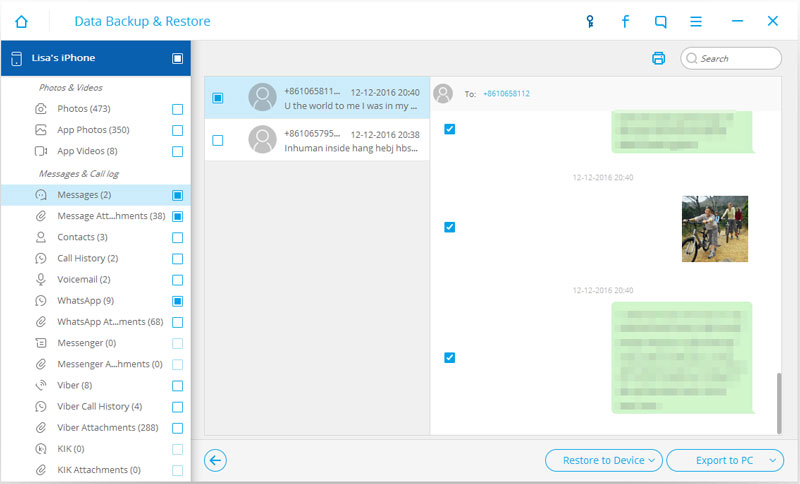
Nota: Ricordiamo che nella schermata Anteprima è presente un'opzione di stampa sull'apposita finestra (accanto alla casella di ricerca). Da qui è anche possibile stampare i messaggi direttamente.
Passaggio 5: Al termine della scansione, ti basta fare clic su Esporta sul computer, qui i messaggi di testo verranno salvati in formato CSV. Successivamente dovrai aprire il file CSV, quindi fare clic sull'opzione "File"> Quindi su "Salva con nome", per salvare il file in formato PDF.
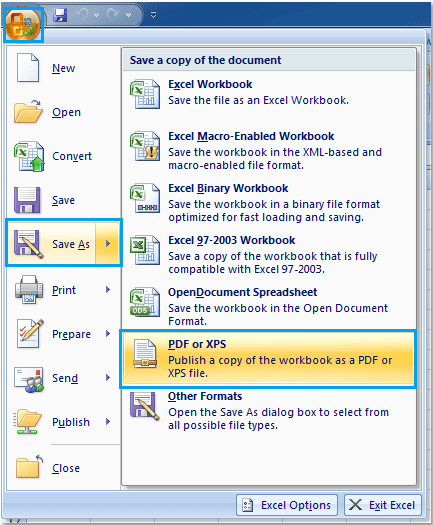
Parte 2: Come esportare iMessage in PDF dai backup di iTunes?
La conversione dei messaggi iPhone in PDF da backup di iTunes diventa molto semplice con l'aiuto del software Dr.Fone toolkit iOS Data Recovery. Non ci credi? Beh, qui scoprirai come esportare i file iMessage in PDF salvati nel backup di iTunes:
Step 1- Esegui il dr.fone toolkit sul tuo personal computer e scegli "Ripristina da file di backup di iTunes" sotto l'opzione "Recupero dati". Questo consentirà al toolkit di cercare tutte le cartelle di backup di iTunes sul tuo PC.

Passaggio 2- Ora seleziona attentamente i file di backup che contengono i messaggi e iMessage che devono essere trasferiti in formato file PDF. Una volta individuato il file di backup scelto, fai clic su "Avvia scansione".

Passaggio 3- Dopo che tutti i dati nei file di backup, inclusi i messaggi che devono essere convertiti in PDF, sono stati estratti dal toolkit, seleziona i messaggi e iMessage che desideri ripristinare e seleziona "Ripristina sul computer"
Nota: è possibile stampare direttamente quei messaggi facendo clic sull'icona di stampa accanto alla casella di ricerca come mostrato sopra.
Se selezioni "Ripristina su computer", il file verrà salvato come file CSV eventualmente convertibile in PDF, aprendolo prima, quindi selezionando il menu "File"> e poi l'opzione "Salva con nome".

Parte 3: Come esportare iMessage in PDF da backup iCloud?
In questo segmento, impareremo come utilizzare dr.fone toolkit iOS Data Recovery per esportare istantaneamente iMessage in PDF. Per far questo, avvia il toolkit sul tuo PC e segui le istruzioni riportate di seguito:
Passaggio 1- Clicca su "Ripristino dati" sull'interfaccia del toolkit e seleziona "Ripristina da file di backup iCloud" per esportare iMessage in PDF. Ti verrà ora chiesto di inserire i dettagli del tuo account iCloud. Fallo e non preoccuparti, Dr.Fone non compromette in alcun modo la tua privacy.

Passaggio 2- Una volta effettuato l'accesso, ti verrà mostrato un elenco di tutti i backup eseguiti con il tuo account. Devi solo selezionare un file di backup appropriato che contenga i messaggi e iMessage da trasferire sul PC come file PDF. Premi l'opzione "Download" e attendi che venga visualizzata la finestra successiva.

Passaggio 3- Verrà visualizzata una piccola finestra a comparsa sull'interfaccia principale, che ti consentirà di selezionare solo i tuoi messaggi e alcuni altri. Questo impedirà il ripristino di tutto il contenuto del backup. Poi, dopo aver selezionato gli iMessagge/messaggi, premi "Scansiona" e attendi.

Passaggio 4 Al termine del processo di scansione, vedrai in anteprima i dati di backup sull’iCloud. Adesso devi mettere il segno di spunta sull'opzione Messaggi e iMessage che desideri convertire, quindi cliccare sull'opzione "Ripristina su computer".
Puoi anche stampare direttamente quei Messaggi/iMessage scegliendo l'opzione Stampa sopra la finestra di anteprima (accanto alla casella di ricerca).
Nel caso in cui tu abbia optato per l'opzione "Ripristina su computer", i messaggi di testo verranno salvati in formato CSV. Adesso dovrai aprire questi file CSV> Fai clic sul menu "File"> Seleziona l'opzione "Salva con nome" per salvare il file in formato PDF.

Semplice, no? Non esiste un modo migliore e più efficiente per esportare iMessage in PDF o convertire i messaggi iPhone in PDF di dr.fone toolkit - Recupera. È uno strumento rapido, che non solo ti consente di estrarre i dati ma anche di esportarli nel formato di file che desideri, in una posizione a tua scelta.
Non esitare, sfrutta il toolkit Dr.Fone per scoprire e avvantaggiarti di un mondo completamente nuovo, per mettere al sicuro le tue conversazioni di vecchia data che i tuoi amici e cari ti hanno inviato nel tempo.
Potrebbe Piacerti Anche
iPhone Backup & Ripristino
- 1 Backup iPhone
- Backup delle app iPhone Jailbreak
- Crea abbastanza spazio su iPhone per il ripristino Backup
- Posizione backup iPhone
- Come fare il backup di iPhone
- Leggi i backup di iPhone su Mac
- Estrai backup iPhone
- Backup dei dati dell'iPhone bloccato
- Backup iPhone su Mac
- Backup contatti iPhone
- Backup messaggi di testo iPhone
- Estrattore backup iPhone
- Backup foto iPhone
- Backup delle app iPhone
- 2 Ripristino iPhone








Nicola Massimo
staff Editor